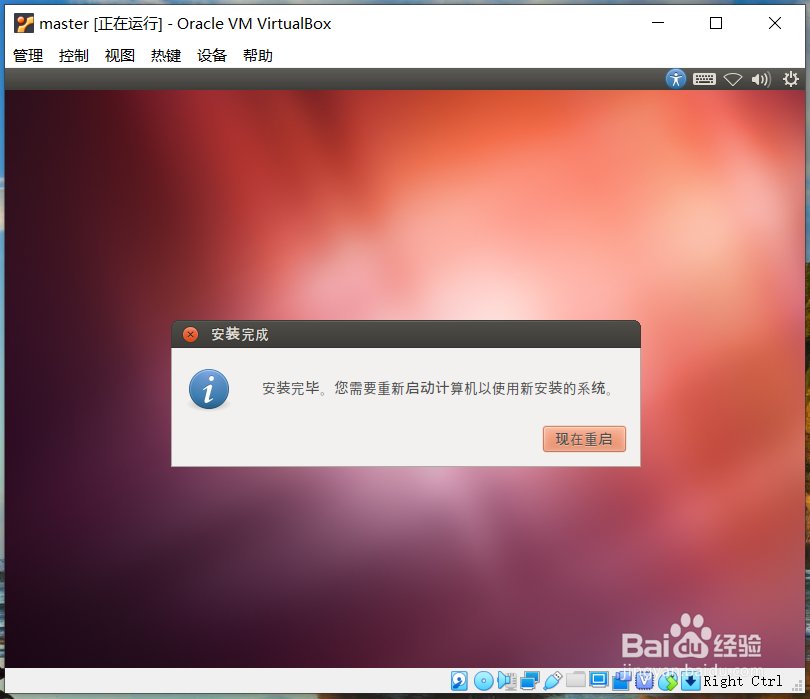1、首先打开VirtualBox,然后点击【控制】,然后点击【新建】,如下图:
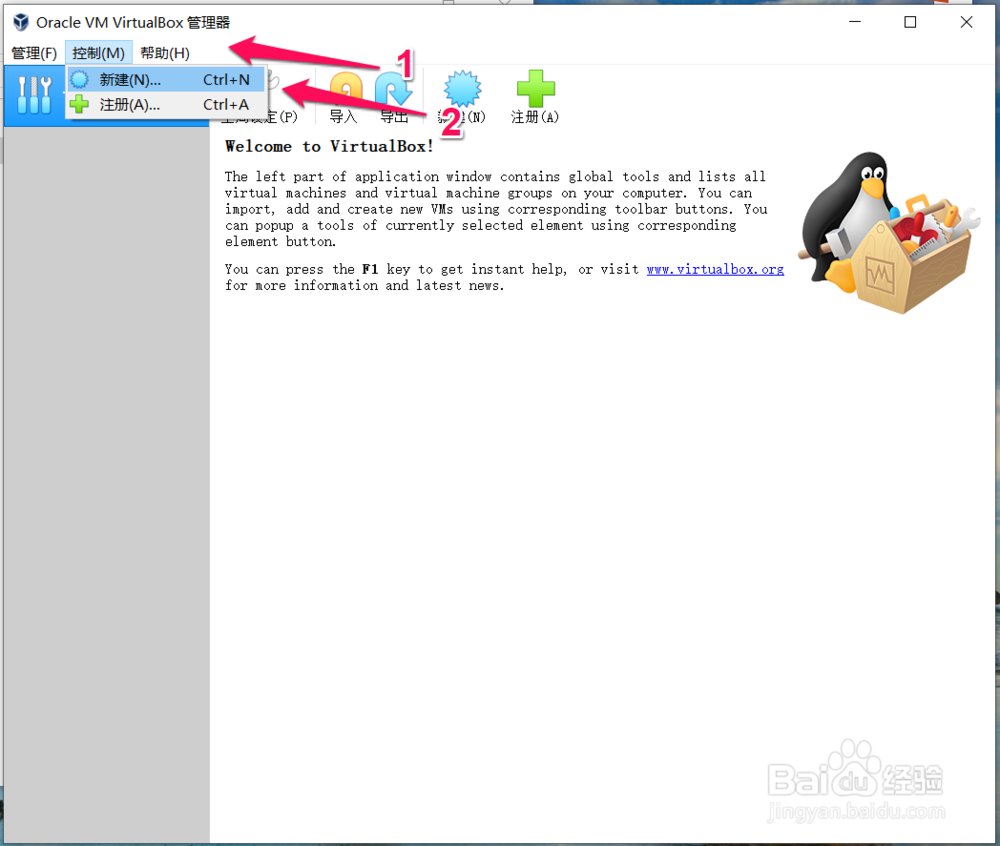
2、在新建虚拟电脑的设置页面,这里我们设置name为【master】,作为Hadoop集群的主机,然后选择虚拟机的位置,然后虚拟机类型选择为Linux,版本为Ubuntu32位,如下图:
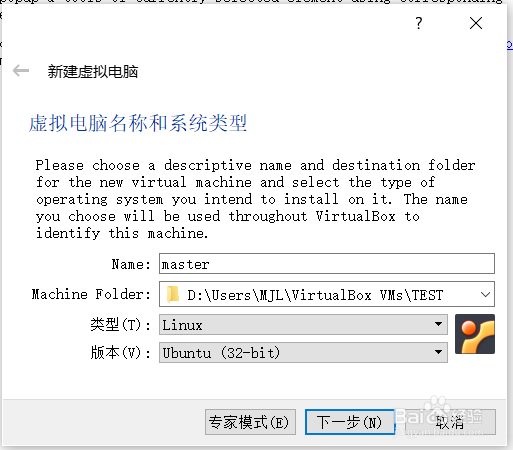
3、默认内存为1G,然后【下一步】,如下图:
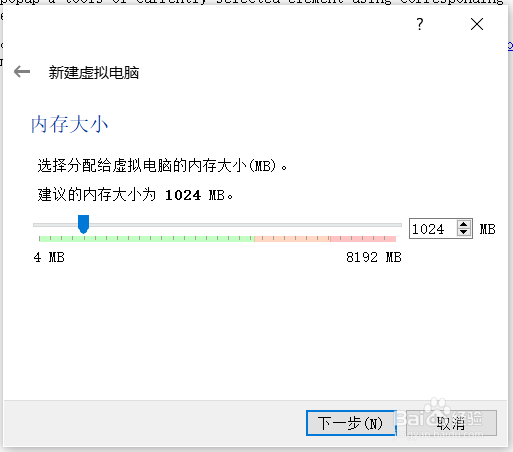
4、这里选择【现在创建虚拟硬盘】,如下图:
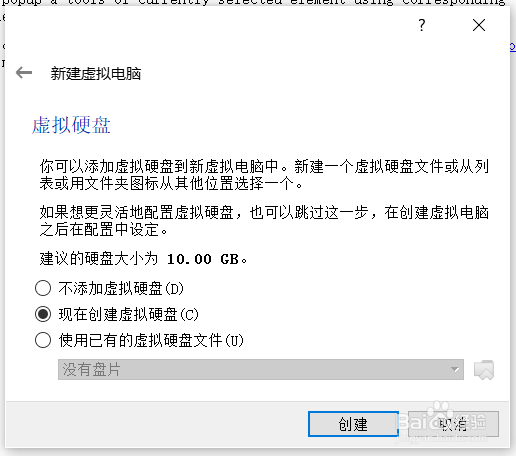
5、这里默认选择【VDI】,如下图:
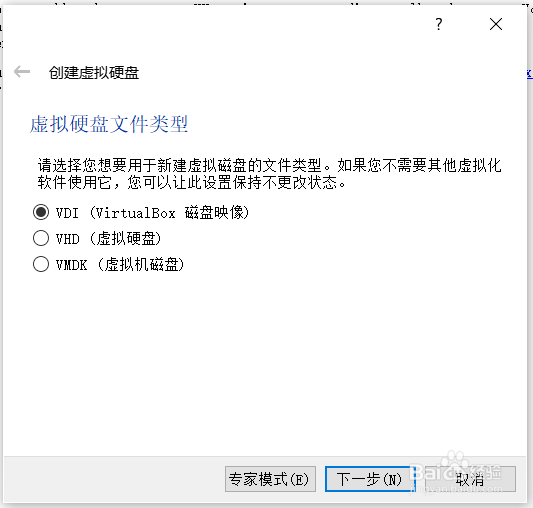
6、这里选择【动态分配】,动态分配的意思是先分配一个小的空间,需要多少再进行扩展,如下图:
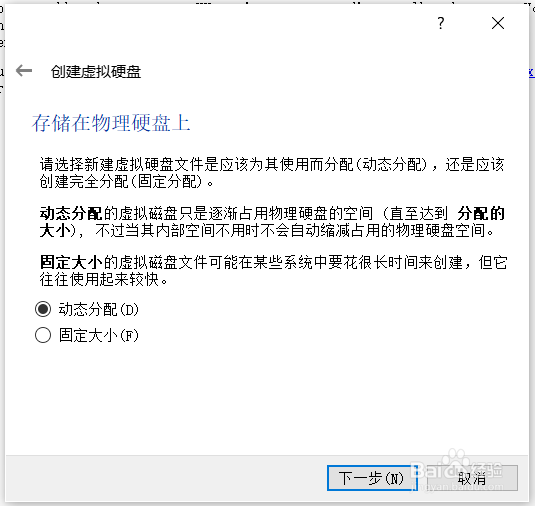
7、这里我们还是使用master作为虚拟机新建虚拟硬盘文件的名称,然后默认虚拟硬盘大小为10G,如下图:

8、创建好之后,我们还需要设置一下我们的虚拟机,这里右键点击创建好的虚拟机,然后点击【设置】,如下图:
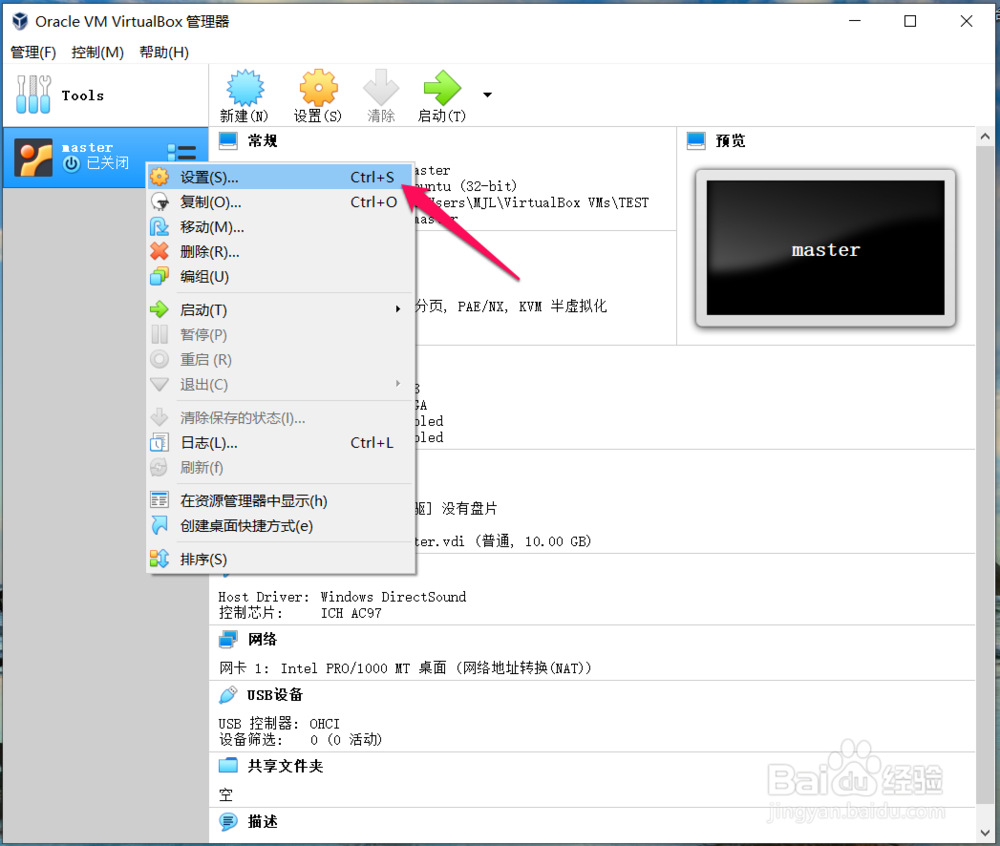
9、然后在弹出的设置页面,点击【系统】,然后勾选【网络】,这里勾选上之后,创建好的虚拟机就可以上网,如下图:
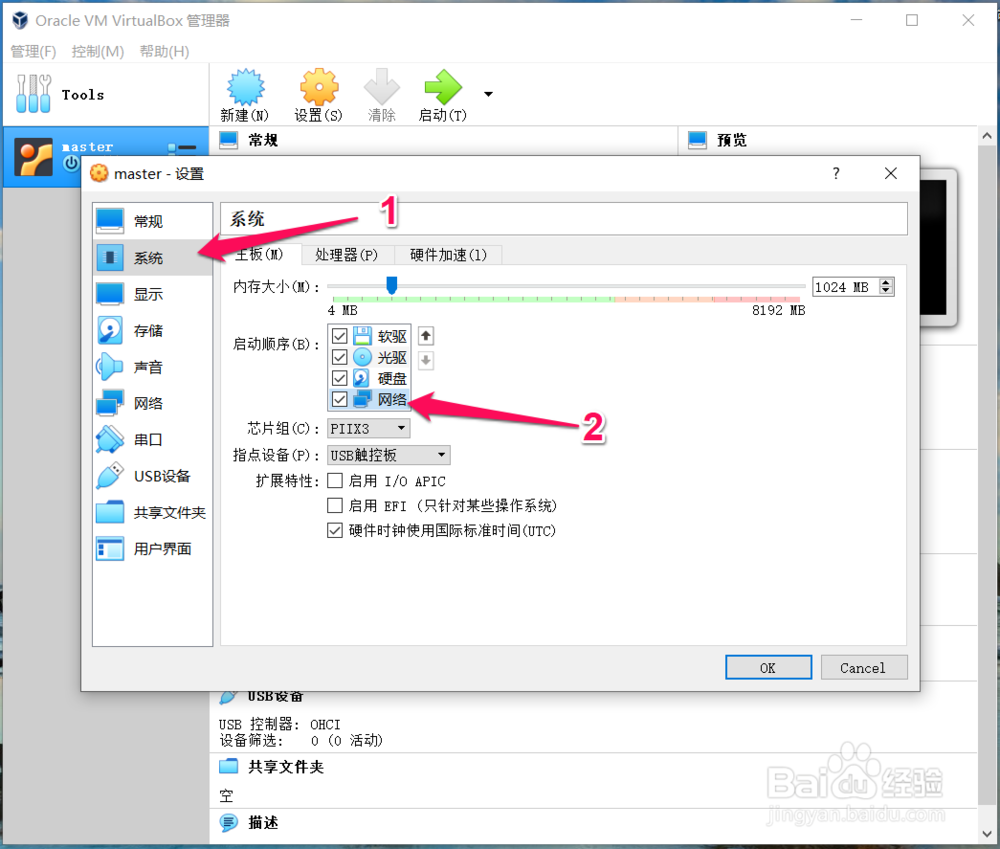
10、然后选择【网络】,连接方式设置为【桥接网卡】,桥接网卡的意思是虚拟机可以单独作为一个网络设备在网络上显示,如下图:
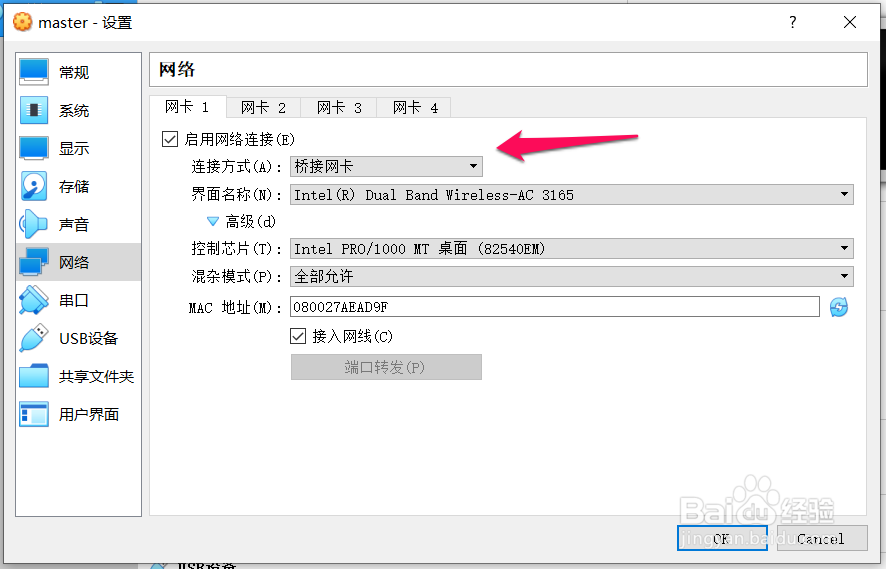
11、然后正常启动创建好的虚拟机,如下图:
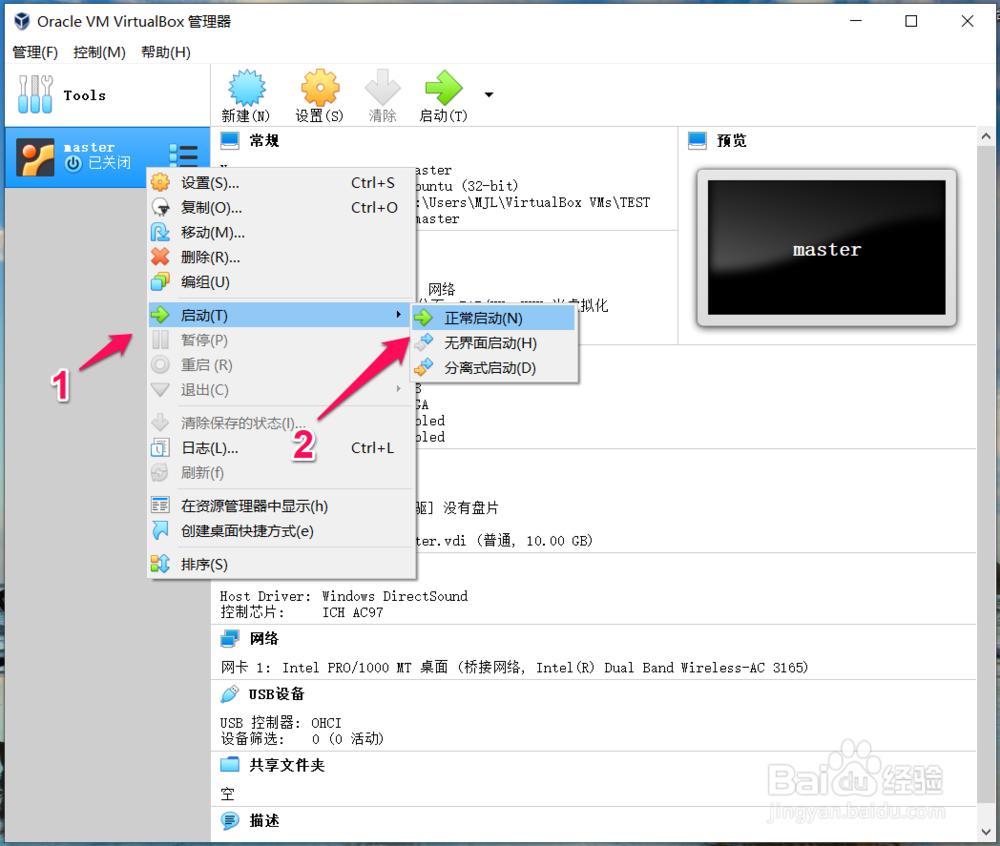
12、创建好的虚拟机并没有系统,这个时候我们需要将我们已经下载好的Ubuntu系统镜像添加进来,如下图:

13、然后这里选择左侧为中文,然后右侧点击【安装Ubuntu】,如下图:
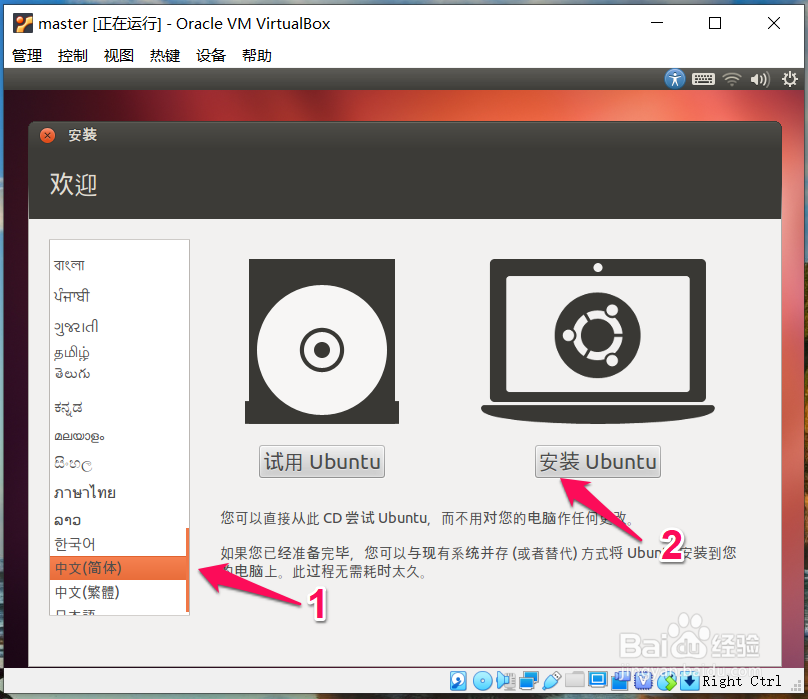
14、默认选项,然后点击【下一步】,如下图:
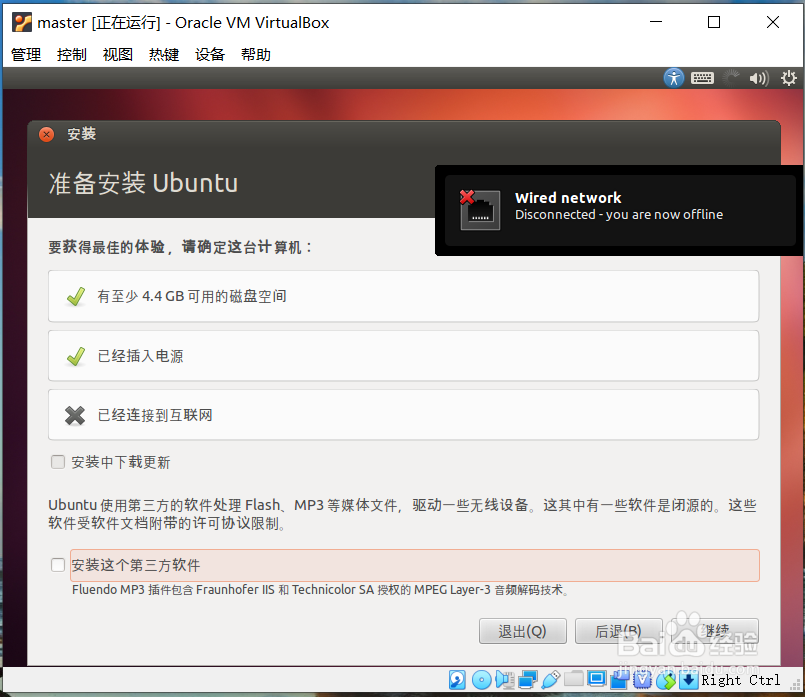
15、默认选项,这里勾选的清除磁盘清除的是创建的虚拟硬盘,所以不用担心,然后点击【下一步】,如下图:
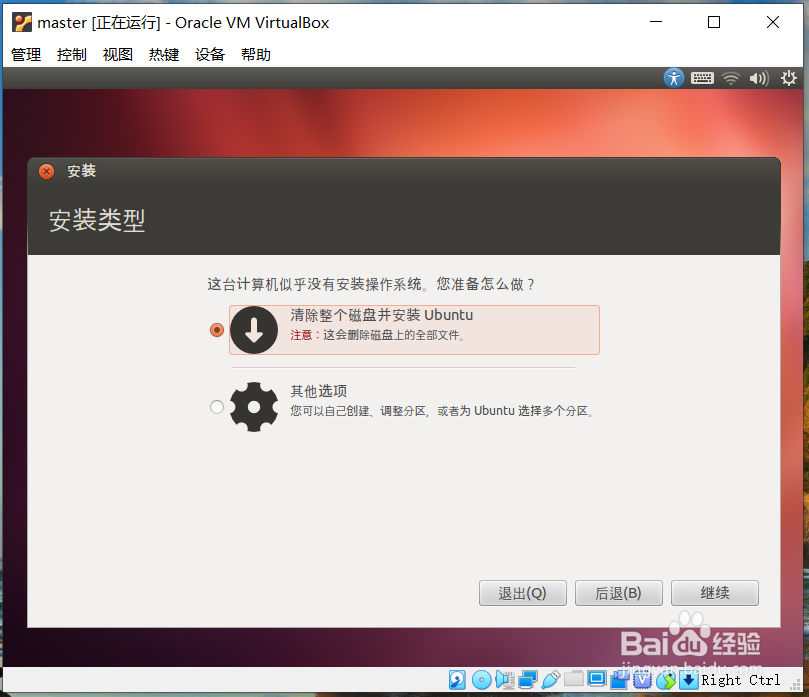
16、默认选项,然后点击【下一步】,如下图:
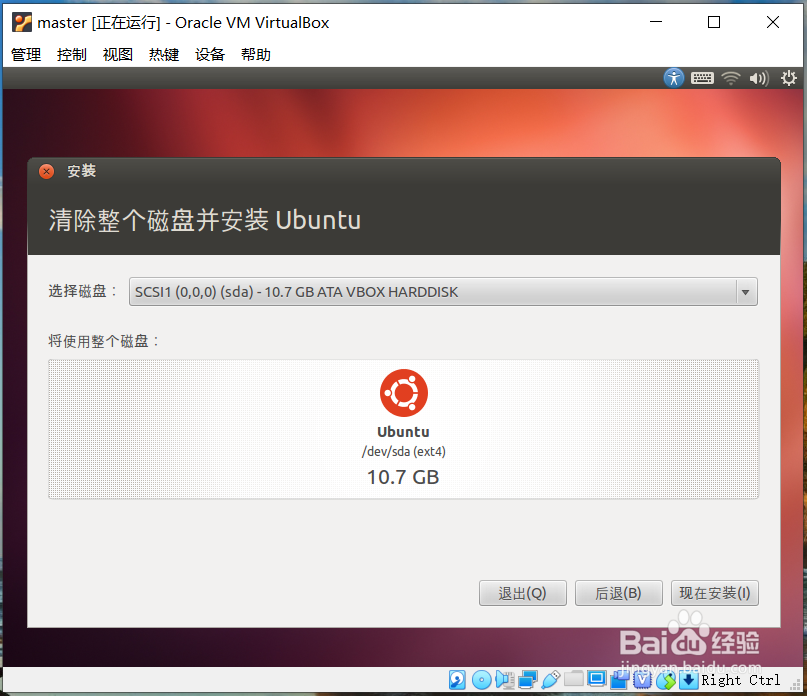
17、默认选项,然后点击【下一步】,如下图:
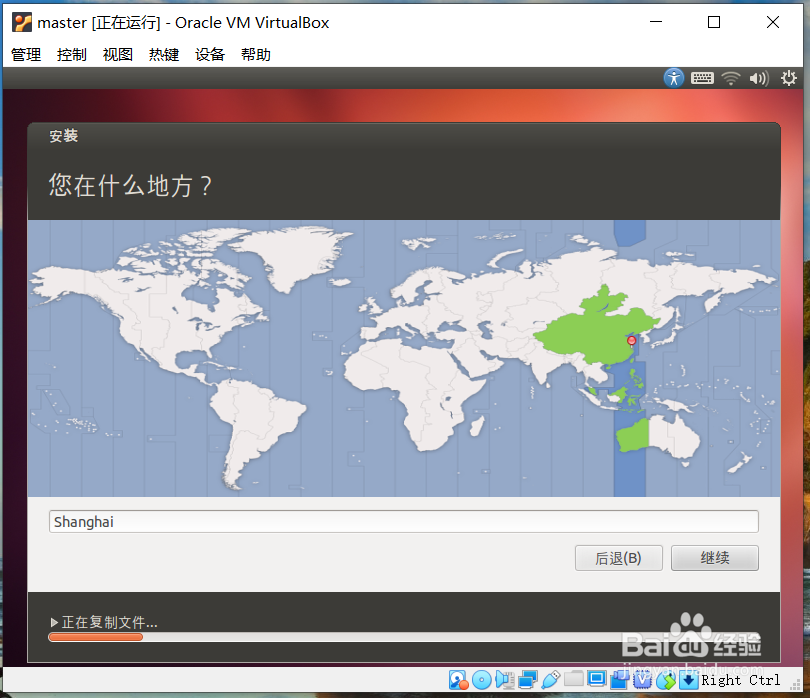
18、这里默认键盘布局为汉语,默认即可, 然后点击【下一步】,如下图:
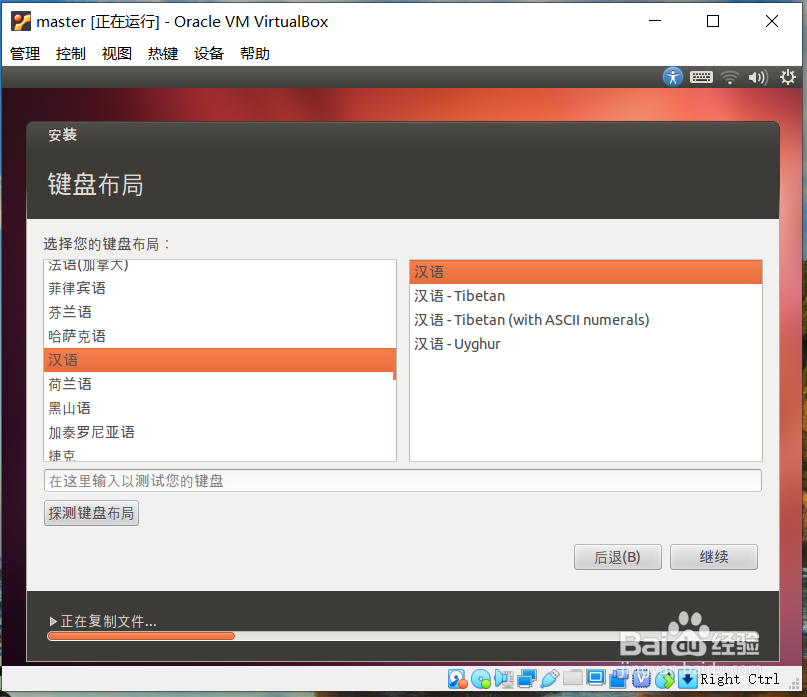
19、这里填写计算机的名称、用户名、密码,如下图:
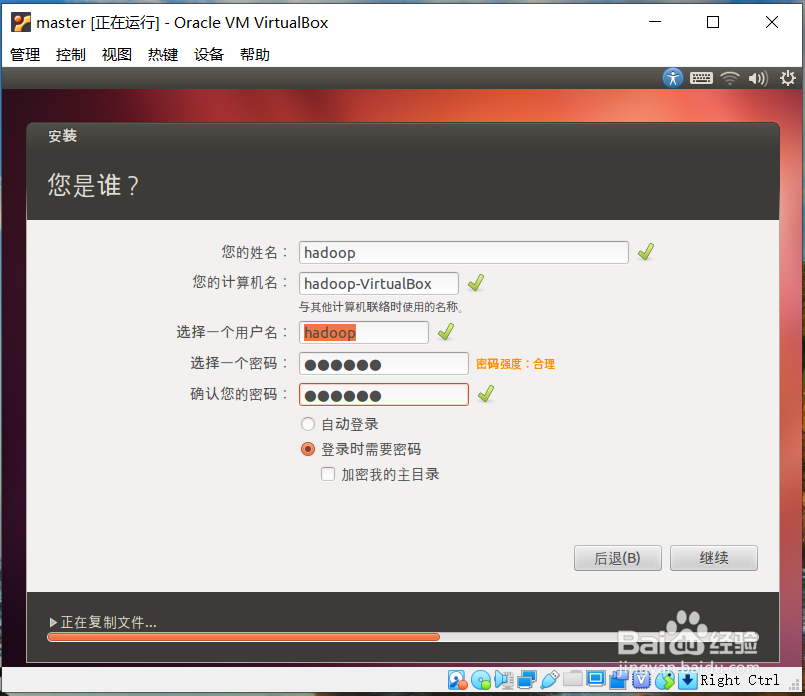
20、等待虚拟机的安装,如下图:
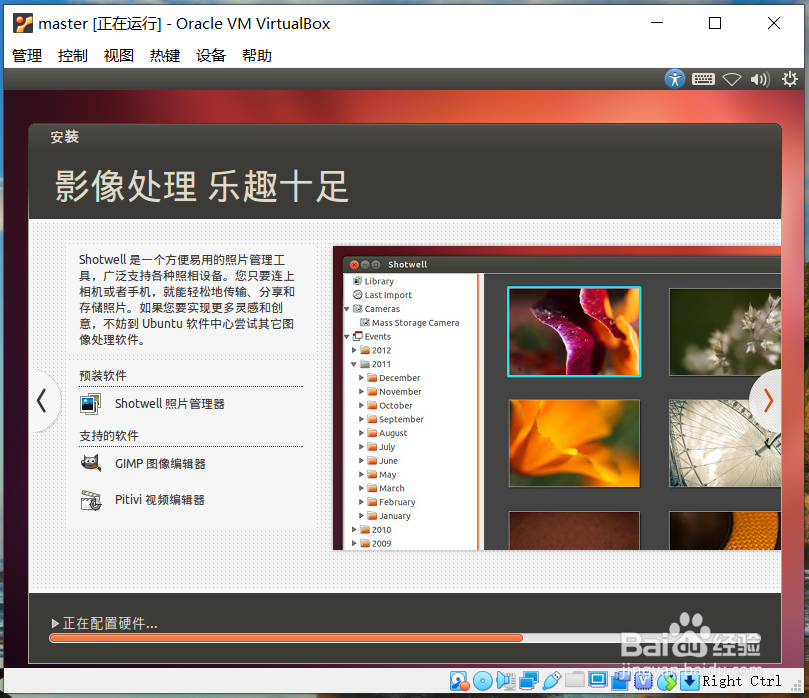
21、稍等片刻就可以安装好了,这里需要重启系统就完全安装结束了,如下图: